onedrive更改存放目录怎么操作?在win10系统中OneDrive默认的存放路径为C盘,为了保证可用磁盘空间我们可以按下面方法来修改onedrive的默认存放目录。详细设置方法如下。
重新创建OneDrive目录的步骤:
1、右键点击桌面右下角的OneDrive图标,然后在弹出菜单中选择“设置”菜单项,如图:

2、在打开的Microsoft OneDrive设置窗口中,点击帐户标签,然后点击“取消链接此电脑”快捷链接,如下图:
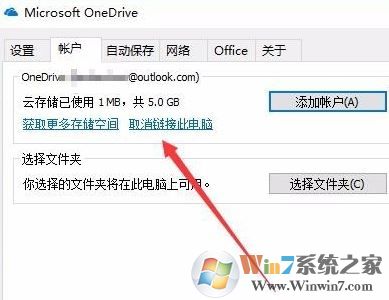
3、弹出“是否在此计算机上取消链接帐户”窗口,点击“取消链接帐户”按钮,如下图所示:
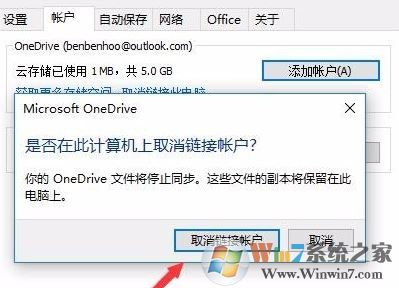
4、找到C盘上的OneDrive目录,然后右键点击剪切菜单项,把其粘贴到其它的盘符中,比如D盘,E盘的都可以;

5、更改文件后接下来在设置OneDrive窗口中,输入你的邮件地址,然后点击登录按钮,如图:

6、点击新打开窗口中的“更改位置”快捷链接 ,如图:
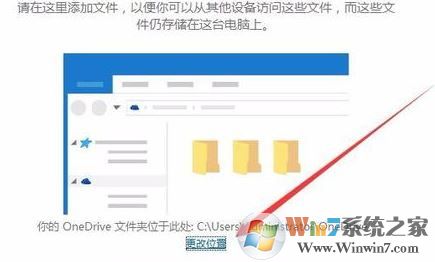
7、选择要设置新的文件夹,指定刚才设置的OneDrive位置就可以了
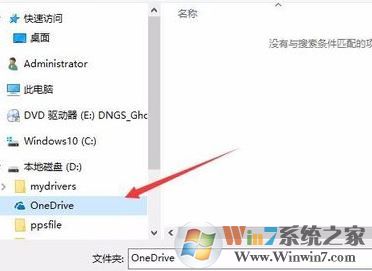
以上便是winwin7小编给大家分享的win10重新配置OneDrive目录的方法